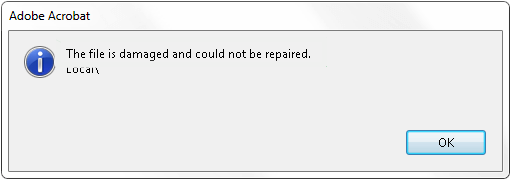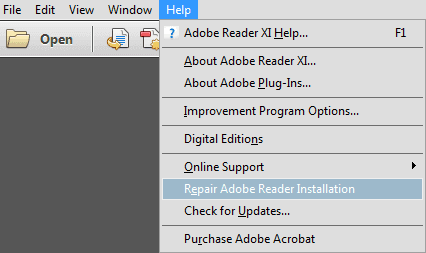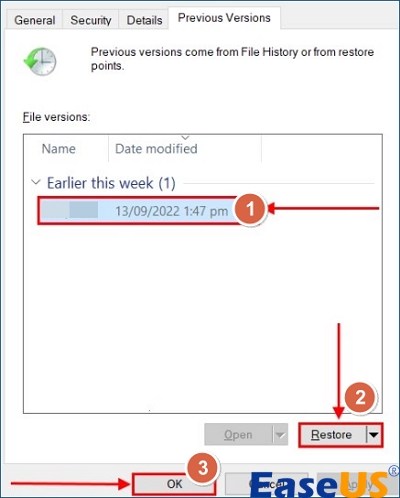Stel je voor dat je een belangrijk PDF-bestand ontvangt of downloadt, maar het is beschadigd en kan niet worden geopend. Frustrerend, toch? Geen paniek! In dit artikel geven we een aantal eenvoudige maatregelen om dit "pdf-bestand is beschadigd en kon niet worden gerepareerd" -probleem op te lossen.
Toen ik AutoCAD naar PDF plotte, werd het bestand niet geopend in Adobe Acrobat/Reader. Ik zie een foutmelding. Het bestand lijkt beschadigd en kon niet worden hersteld. Hoe kan ik dit oplossen?
Ongeacht of uw PDF niet kan worden geopend vanwege corruptie, zoals " het bestand is beschadigd en kan niet worden hersteld " of fouten, zoals de foutmelding over een ongeldig PDF-formaat , hebben wij aanbevolen oplossingen.
![beschadigd-en-kon-niet-gerepareerd-worden]()
Na het lezen leert u realistische manieren om uw bestanden op te halen en de werkzaamheden te hervatten. Laten we eens kijken hoe u snel uw beschadigde PDF-bestanden kunt repareren en ervoor kunt zorgen dat u nooit meer kritieke documenten hoeft terug te halen.
Stel je voor dat je een beschadigd PDF-bestand hebt en het niet meer kunt openen; EaseUS Fixo Document Repair kan hierbij een grote hulp zijn. Deze krachtige tool richt zich voornamelijk op het repareren van beschadigde PDF-bestanden, zodat je je bestanden snel kunt herstellen.
Met EaseUS Fixo kunt u problemen aanpakken zoals ontoegankelijke PDF's of PDF's die foutmeldingen weergeven. Deze software is ontworpen om verschillende soorten PDF-corruptie te verwerken, waardoor het een betrouwbare keuze is voor persoonlijk en professioneel gebruik. Het maakt niet uit of u een PDF-bestand krijgt met een 0 KB- fout, lege pagina's of een corrupte PDF, deze tool kan alles oplossen.
Bekijk de volgende stappen om beschadigde PDF-bestanden met de foutmelding 'het bestand is beschadigd en kon niet worden hersteld' te repareren:
✨Stap 1. Download, installeer en start EaseUS Fixo Document Repair
U kunt deze reparatietool downloaden met de downloadknop die we u gaven of andere officiële manieren. Na de installatie kunt u dubbelklikken op het Fixo-pictogram om het te starten. Klik op "Bestandsreparatie" > "Bestanden toevoegen" om beschadigde Word-, Excel-, PDF- en andere documenten te selecteren en te repareren.
✨Stap 2. Herstel nu beschadigde documenten
Nadat u de documenten hebt toegevoegd, kunt u op 'Herstellen' klikken om een specifiek document te repareren. U kunt ook 'Alles repareren' selecteren om alle bestanden in de lijst te repareren.
✨Stap 3. Bekijk en bewaar gerepareerde documenten
Nu zijn de bestanden klaar om te worden opgeslagen. U kunt ook op het oogpictogram klikken om een voorbeeld van de documenten te bekijken. Nadat u op "Alles opslaan" hebt geklikt, selecteert u "Gerepareerd weergeven" in het pop-upvenster om deze gerepareerde bestanden te vinden.
Als u denkt dat dit artikel nuttig is, deel het dan op SNS om anderen te leren hoe ze een PDF-bestand met de foutmelding 'Het bestand is beschadigd en kon niet worden hersteld' kunnen repareren.
U hoeft zich geen zorgen te maken als u geen software van derden op uw computer wilt installeren. EaseUS Fixo Document Repair biedt ook een online hulpmiddel voor documentreparatie waarmee gebruikers beschadigde documenten, foto's of video's kunnen repareren.
![voer de code in en klik op ok]()
Naast het online repareren van PDF-bestanden , zijn er alternatieve methoden die u kunt proberen. Deze oplossingen maken gebruik van standaard probleemoplossingstechnieken en ingebouwde functies. Hier leest u hoe u mogelijk de toegang tot uw PDF-bestanden kunt herstellen zonder afhankelijk te zijn van gespecialiseerde software:
Het updaten van Adobe Acrobat Reader software kan erg handig zijn wanneer de PDF bestanden beschadigd zijn en niet geopend kunnen worden. De programma's die niet geüpdatet worden hebben meestal niet het soort verbeteringen die leiden tot problemen met de compatibiliteit en betrouwbaarheid van bestanden. Daarom is het raadzaam om Adobe Acrobat te updaten om het probleem met het niet openen van PDF bestanden op te lossen.
Om Adobe Acrobat Reader bij te werken, volgt u deze stappen:
Stap 1. Open Adobe Acrobat Reader op uw computer.
Stap 2. Klik op het tabblad 'Help' in de bovenstaande werkbalk.
Stap 2. Selecteer 'Controleren op updates' om er zeker van te zijn dat u de nieuwste versie van de software hebt geïnstalleerd.
![adobe reader controle update]()
Het repareren van de installatie van Adobe Acrobat Reader is een mogelijke oplossing voor onleesbare PDF-bestanden die door schade zijn veroorzaakt. Het beschadigt niet en helpt problemen op te lossen zonder uw documenten te beschadigen door Adobe Acrobat Reader terug te zetten naar de oorspronkelijke vorm. Deze procedure zorgt ervoor dat alle beschadigde of ontbrekende onderdelen worden hersteld, waardoor mogelijk problemen worden opgelost die ervoor zorgen dat PDF's niet goed worden geopend. Om deze correctie toe te passen:
Stap 1. Open Adobe Acrobat Reader en klik op het menu 'Help'.
Stap 2. Kies 'Adobe Reader-installatie herstellen' om het repareren van Adobe Acrobat Reader te starten.
![Herstel Adobe Reader om beschadigde PDF's te herstellen.]()
Als u denkt dat dit artikel nuttig is, deel het dan op SNS om anderen te leren hoe ze een PDF-bestand met de foutmelding 'Het bestand is beschadigd en kon niet worden hersteld' kunnen repareren.
Het herstellen van een eerdere versie van een bestand kan soms problemen oplossen waarbij de huidige versie kapot is of niet geopend kan worden. Het is een eenvoudige aanpak om te herstellen van recente wijzigingen die ervoor kunnen hebben gezorgd dat het PDF-bestand beschadigd is geraakt.
Met deze methode kunt u terugkeren naar een eerder opgeslagen versie van uw document die correct werkte. Het zorgt er ook voor dat het bestand zonder problemen kan worden bekeken. Voor het herstellen van de vorige versie van het PDF-bestand:
Stap 1. Navigeer naar de map waar het PDF-bestand op uw computer is opgeslagen. Klik met de rechtermuisknop op het bestand om het menu te openen.
Stap 2. Selecteer "Herstel vorige versies" in de menuopties. Hiermee kunt u teruggaan naar een eerdere versie van het bestand dat was opgeslagen voordat er problemen optraden.
![bestandsversie herstellen]()
Het wijzigen van de bestandsextensie van een ongeldig PDF-bestand kan soms helpen om de foutmelding " PDF wil niet openen " op te lossen. Een optie voor lezers die problemen ondervinden met het niet openen van hun PDF-bestanden, is om ze te converteren naar Word-formaat.
![bestandsextensie wijzigen]()
Met deze methode kunt u belangrijke informatie uit de PDF halen en ermee werken in een vertrouwde tekstverwerkingsomgeving. Hier is een stapsgewijze handleiding over het converteren van PDF naar Word met behulp van Adobe Acrobat:
Stap 1. Open het PDF-bestand in Adobe Acrobat.
Stap 2. Klik op "PDF exporteren" en kies het Microsoft Word-formaat.
Stap 3. Klik op "Exporteren" om het proces te voltooien.
Veelgestelde vragen
Laten we nu eens kijken naar de meest gestelde vragen en de antwoorden op de vragen over beschadigde PDF-bestanden:
1. Kan een beschadigd PDF-bestand worden gerepareerd?
Ja, beschadigde PDF-bestanden kunnen vaak worden gerepareerd met behulp van gespecialiseerde software zoals EaseUS Fixo Document Repair. Deze programma's onderzoeken het bestand op fouten en voeren de nodige correcties uit om het weer leesbaar en bruikbaar te maken.
2. Hoe kan een beschadigd bestand dat niet meer te repareren is, worden gerepareerd?
Gebruik programma's zoals EaseUS Fixo Document Repair als u een beschadigd PDF-bestand hebt dat niet meer te repareren is. U kunt ook een eerdere bestandsversie herstellen vanaf een back-up of het converteren naar een ander formaat zoals Word.
3. Waarom raken PDF-bestanden beschadigd?
Verschillende factoren, waaronder virussen, onderbroken bestandsoverdrachten en onvolledige downloads, kunnen PDF-bestanden beschadigen. Deze problemen kunnen de bestandsstructuur verstoren, wat resulteert in problemen bij het proberen om het document te openen of te bekijken.
Conclusie
Concluderend heeft dit artikel verschillende methoden onderzocht om problemen met beschadigde PDF-bestanden aan te pakken die niet konden worden gerepareerd met standaardmiddelen. Van het updaten van Adobe Acrobat Reader tot het herstellen van eerdere bestandsversies en het converteren van PDF's naar Word-documenten, elke methode biedt een praktische aanpak om weer toegang te krijgen tot essentiële documenten.
Voor hardnekkige PDF-problemen kunt u overwegen om EaseUS Fixo Document Repair te gebruiken, een betrouwbare tool die bekend staat om zijn effectiviteit bij het snel en eenvoudig repareren van beschadigde PDF-bestanden. Het biedt een efficiënte manier om uw belangrijke documenten zonder gedoe te herstellen.
![EaseUS Data Recovery Wizard]()
![EaseUS Data Recovery Wizard for Mac]()
![EaseUS Partition Manager Pro]()
![EaseYS Partition Manager Server]()
![EaseUS Todo Backup Workstation]()
![EaseUS Todo Backup Advanced Server]()